适用于 Windows 10、11 的 Epson ET2800 驱动程序下载和更新
已发表: 2023-08-10如果您正在寻找最简单的方法来查找和下载适用于 Windows 10、11 的 Epson ET2800 驱动程序,那么您来对地方了。 本文介绍如何以最简单的方式为您的 Epson EcoTank ET2800 打印机获取并安装最新且正确的驱动程序。 继续阅读!
Epson EcoTank ET2800 驱动程序是软件包的重要组成部分,充当打印机和计算机操作系统之间通信的桥梁。 当驱动程序文件丢失、损坏或过时时,您的打印机可能会遇到问题。
因此,非常有必要始终保持 Epson ET2800 打印机的驱动程序为最新,以确保打印机正确运行并保留其全部功能。 在本指南中,我们将引导您完成下载适用于 Windows 10、11 以及早期版本操作系统的 Epson ET2800 驱动程序的过程。
下载、安装和更新适用于 Windows PC 的 Epson ET2800 驱动程序
查看下面分享的方法,在 Windows 11、10 PC 上快速执行 Epson ET2800 驱动程序下载。
方法一:从官方网站下载并手动安装 Epson ET2800 驱动程序
爱普生不断为其产品发布最新的驱动程序更新,以改进整体功能。 如果您对技术感到满意,那么您可以从 Epson 官方网站获取最新的 Epson ET2800 扫描仪驱动程序。 为此,您只需按照以下共享的步骤操作即可:
步骤 1:首先,访问Epson 官方网站。
步骤 2:现在,将鼠标指针放在网站顶部的“支持”选项卡上,然后单击“打印机”选项。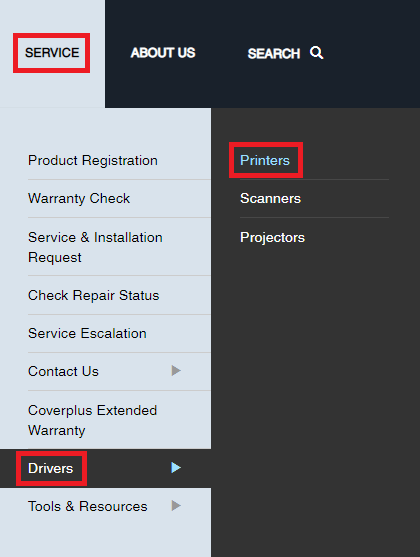
步骤3:在搜索框中输入您的产品名称,例如“ Epson ET2800 ”,然后从海中选择产品名称。
步骤 4:如果您的 Windows 操作系统版本未自动识别,您将需要手动选择。
步骤 5:之后,向下滚动直至到达“驱动程序”部分,然后在您需要的驱动程序旁边选择“下载”选项。
步骤6:双击下载的驱动程序文件开始安装。
步骤 7:要安装 Epson EcoTank ET2800 的最新驱动程序,只需按照屏幕上的说明进行操作即可。一切完成后,您需要重新启动计算机。
另请阅读: Epson L3250 驱动程序免费下载(打印机和扫描仪)
方法2:使用设备管理器更新Epson ET2800打印机驱动程序
设备管理器是一款设备管理应用程序,包含在所有版本的 Microsoft Windows(包括 Windows 10)中,可用于使硬件设备上的软件保持最新并解决问题。 以下是有关如何使用它下载和安装适用于 Windows 10、11 的 Epson EcoTank ET2800 驱动程序的说明。
步骤 1:同时按 Windows 徽标 + 键盘上的 X 键打开设备管理器,然后从快速访问菜单中选择设备管理器选项。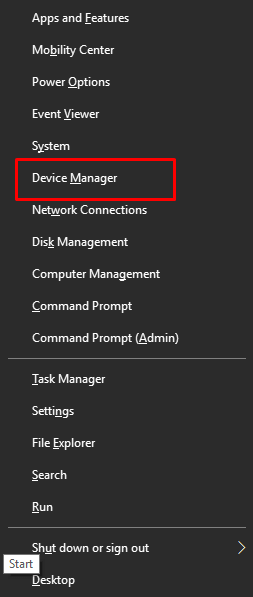

步骤 2:在“设备管理器”上,双击“打印机”或“打印队列”类别以将其展开。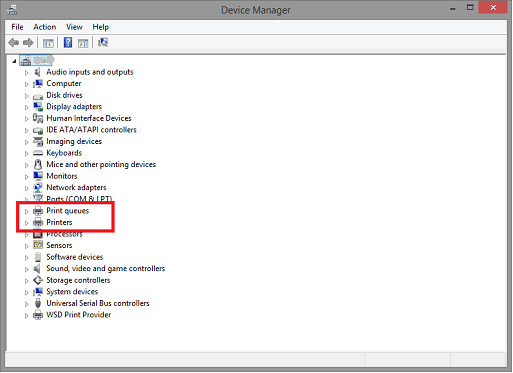
步骤 3:要更新 Epson ET2800 打印机的驱动程序软件,请右键单击打印机图标,然后从上下文菜单中选择“更新驱动程序软件”。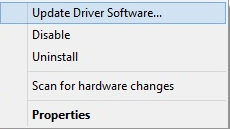
步骤 4:之后,选择“自动搜索更新的驱动程序软件”。 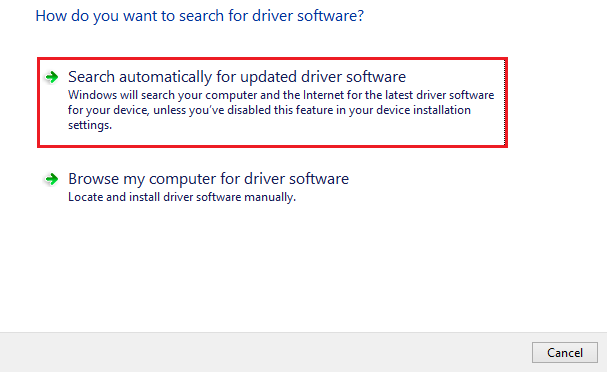
您的计算机现在将查找最新的 Epson ET2800 驱动程序更新,找到后,更新向导将立即开始自动安装驱动程序的过程。
最后,您需要重新启动计算机以保存新的驱动程序。
另请阅读:如何下载和更新适用于 Windows 的 Epson ET 3850 驱动程序
方法3:使用Bit Driver Updater自动安装最新的Epson ET2800驱动程序(推荐)
为了使用上述手动技术使驱动程序保持最新状态,您需要耐心和一定的计算机专业知识。 因此,我们强烈建议您使用 Bit Driver Updater 等专用软件,以便轻松自动更新所有过时或有问题的驱动程序。 我们在下面提供了有关如何使其工作以自动更新 Windows PC 上的 Epson ET2800 驱动程序的分步说明。
第 1 步:只需单击下面的按钮即可下载并安装 Bit Driver Updater。
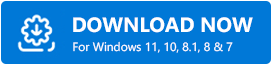
步骤 2:接下来,启动位驱动程序更新程序并单击“扫描”选项。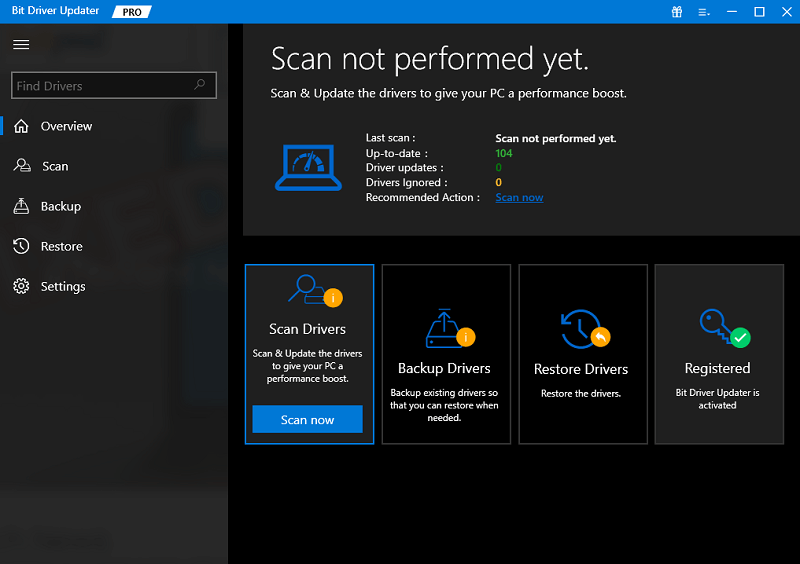
第三步:等待扫描过程完成。完成后,检查扫描结果,然后单击 Epson ET2800 驱动程序旁边的“立即更新”按钮进行安装。
步骤 4:或者,您也可以单击“全部更新”按钮。这将帮助您一次性安装所有电脑驱动程序的最新版本。 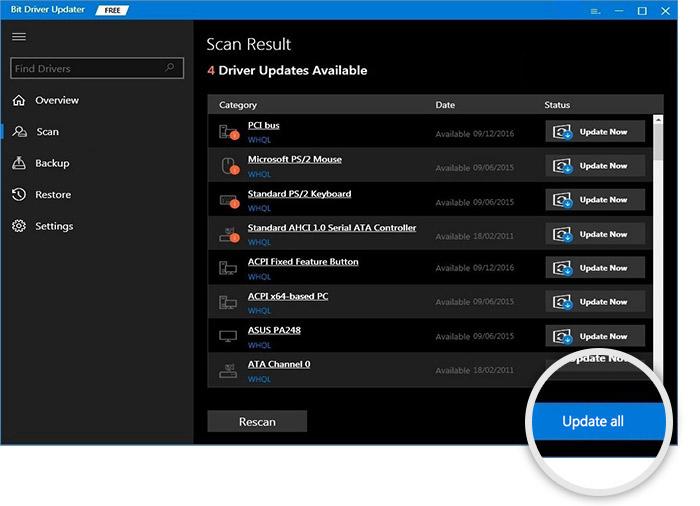
但是,要使用一键驱动程序更新功能,您需要升级到 Bit Driver Updater 的专业版。 专业版提供全天候支持和 60 天全额退款保证。 安装最新版本的系统驱动程序后,只需重新启动电脑即可应用新驱动程序。
另请阅读:适用于 Windows PC 的 Epson EcoTank ET-3760 驱动程序下载、安装和更新
如何下载和更新适用于 Windows 10、11 的 Epson ET2800 驱动程序:说明
我们在这篇文章中介绍了在 Windows 10/11 上执行 Epson ET2800 驱动程序下载的各种技术。 为您的 Epson EcoTank ET2800 打印机安装最新的驱动程序软件后,希望其操作不会再出现任何问题。
如果您有任何问题或想要分享的建议,请随时在下面留言。 如果您发现本教程中提供的信息有用,那么您应该注册我们的时事通讯,以便您可以了解最新的技术新闻和操作指南。
